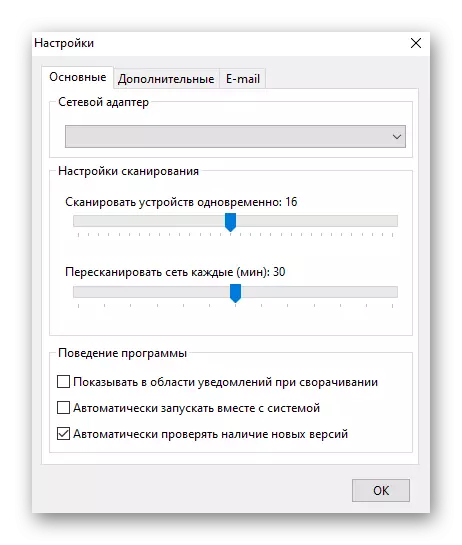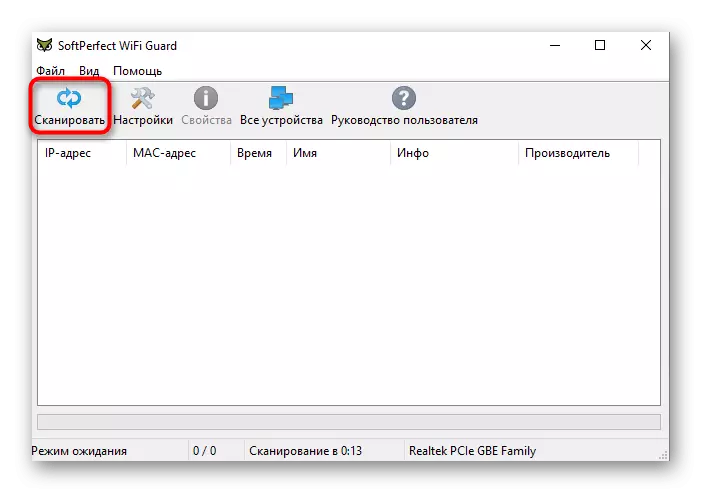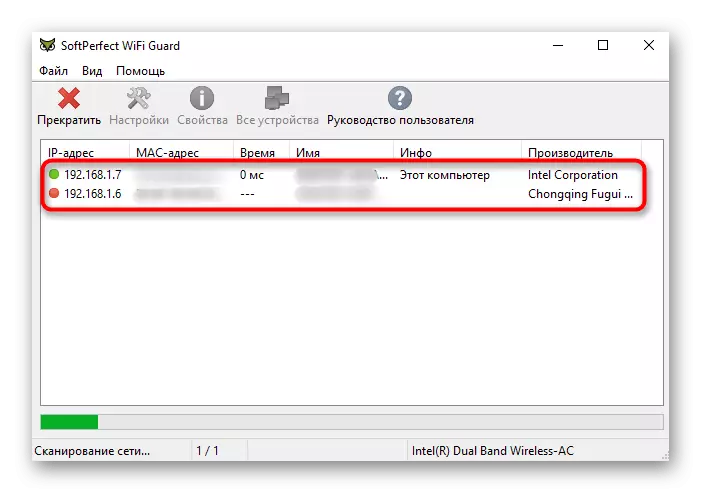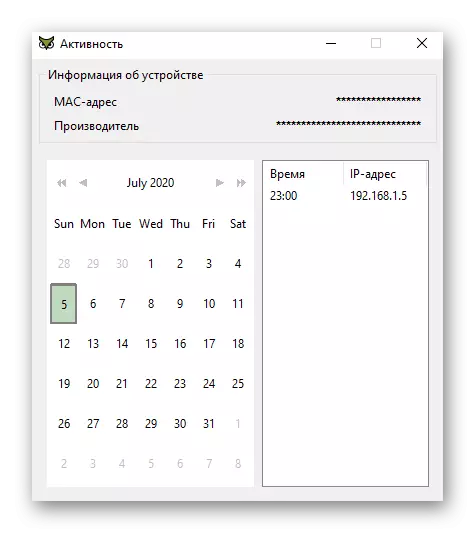Cyn dechrau ar y dadansoddiad o'r ffyrdd canlynol, nodwch y gallwch ddiffinio rhestr o gleientiaid yn unig ar gartref Wi-Fi neu pan gânt eu cysylltu â rhwydwaith di-wifr, er enghraifft, ymweld. Mewn man neu swyddfeydd cyhoeddus, lle mae paramedrau rheoli mynediad yn cael eu cyflunio, ni fydd yn gweithio.
Dull 1: Rhyngwyneb Gwe'r Llwybrydd
I gael gwybod pwy sydd wedi'i gysylltu â'r rhwydwaith llwybrydd di-wifr heb ddefnyddio arian ychwanegol yn unig gan ddefnyddio rhyngwyneb gwe y llwybrydd a ddefnyddiwyd. Er mwyn gwneud hyn, mae'r awdurdodiad yn cael ei berfformio gyntaf, sydd ar gyfer yr holl fodelau o llwybryddion egwyddor ymarferol union yr un fath. Gallwch ddarllen amdano mewn deunydd ar wahân ar y ddolen isod.Darllenwch fwy: Mewngofnodi i ryngwyneb gwe llwybryddion
Ar ôl lwyddo i mewn i'r ganolfan rhyngrwyd yn llwyddiannus, mae'n parhau i fod yn unig i fynd i'r ddewislen briodol, y mae cwmni pob cwmni yn edrych yn wahanol yn unig. Rydym yn bwriadu delio â'r egwyddor o gyflawni'r dasg ar yr enghraifft o dri modelau poblogaidd o lwybryddion.
Opsiwn 1: TP-Link
Mae llwybryddion TP-Link yn un o'r rhai mwyaf poblogaidd oherwydd eu bod yn aml yn dosbarthu darparwyr wrth ddarparu gwasanaethau, felly, rydym yn ystyried yr opsiwn rhyngweithio gyda'r rhyngwyneb gwe hwn, yn gyntaf oll, gan ystyried ei fersiwn cyfredol.
- Ar ôl awdurdodiad, symudwch i'r adran "di-wifr".
- Yno mae gennych ddiddordeb yn y categori "ystadegyn di-wifr".
- Yn y tabl sy'n ymddangos, gallwch ymgyfarwyddo â'r rhestr gyfredol o gwsmeriaid a diffodd unrhyw un ohonynt trwy glicio ar y botwm "gwadu".
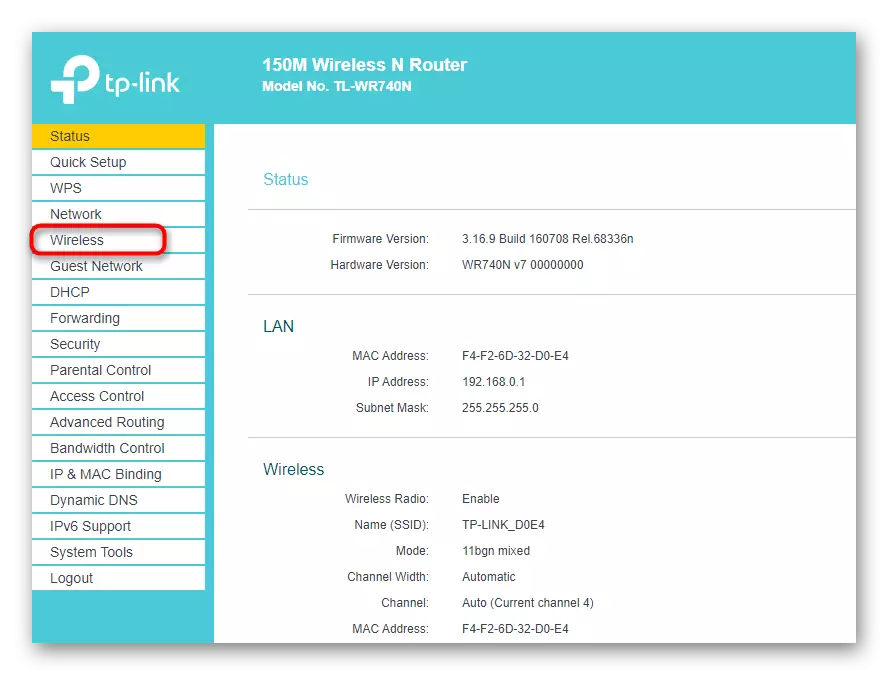
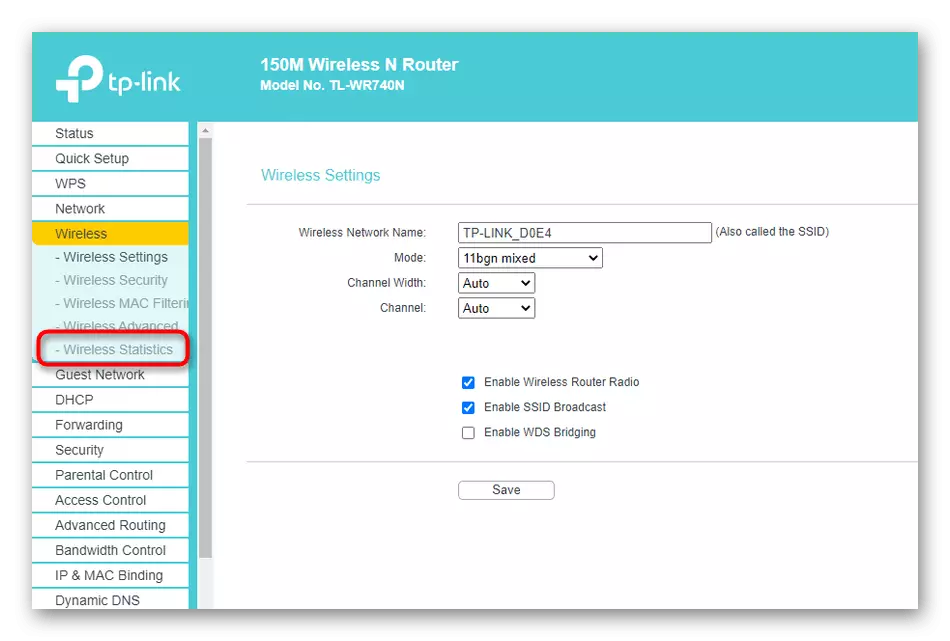
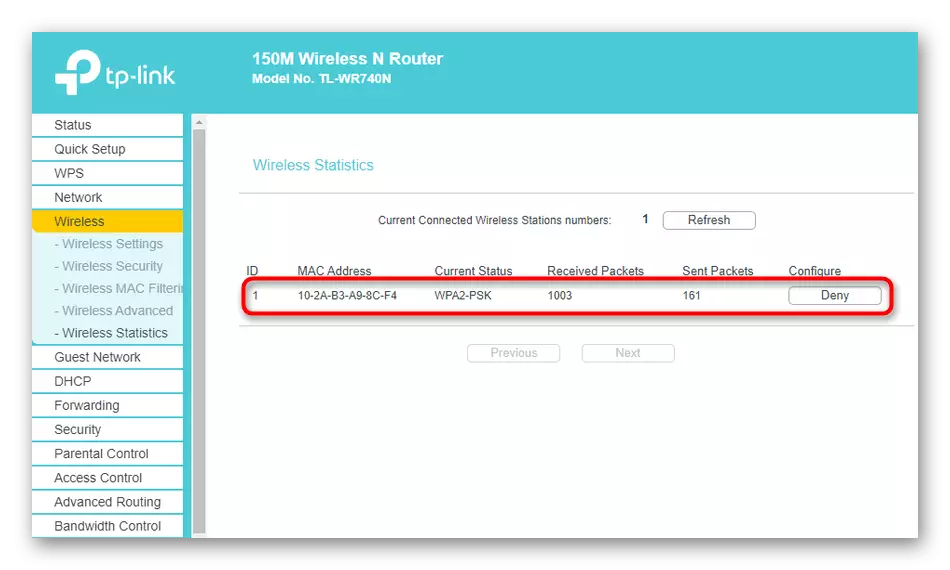
Yn anffodus, yn y rhyngwyneb gwe y gwneuthurwr hwn o lwybryddion, nid yw'r enw cyfrifiadur yn cael ei arddangos, felly mae'n rhaid i chi benderfynu ar ddyfais benodol yn ei chyfeiriad corfforol. Yn ogystal, dangosir nifer y pecynnau a dderbyniwyd a'u hanfon yn yr un tabl.
Opsiwn 2: Asus
Mae'r dadansoddiad o reolaeth llwybryddion o Asus yn digwydd oherwydd bod modelau newydd yn cael rhyngwyneb gwe unigryw lle mae'n anodd deall y defnyddiwr newydd. Dim ond y fersiwn hon o'r cadarnwedd, byddwn yn edrych ar y cyfarwyddiadau canlynol.
- Ar ôl mewngofnodi yn llwyddiannus i mewn i'r llwybrydd ar y brif dudalen, ewch i lawr y canlynol ac yn y bloc cleientiaid, cliciwch "View Restr".
- Bydd tabl yn ymddangos lle bydd yn well gosod y didoli dros y rhyngwyneb.
- Nawr gallwch ddod o hyd i'r rhyngwyneb "2.4 GHz" neu "5 GHz" yn dibynnu ar y math o rwydwaith a ddefnyddir, ac yna gweld y rhestr o ddyfeisiau cysylltiedig.
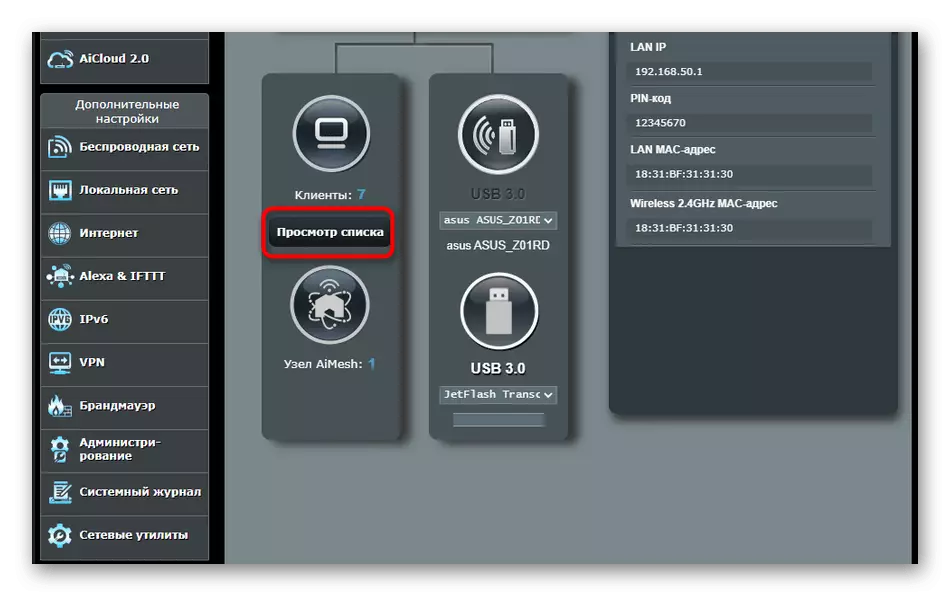
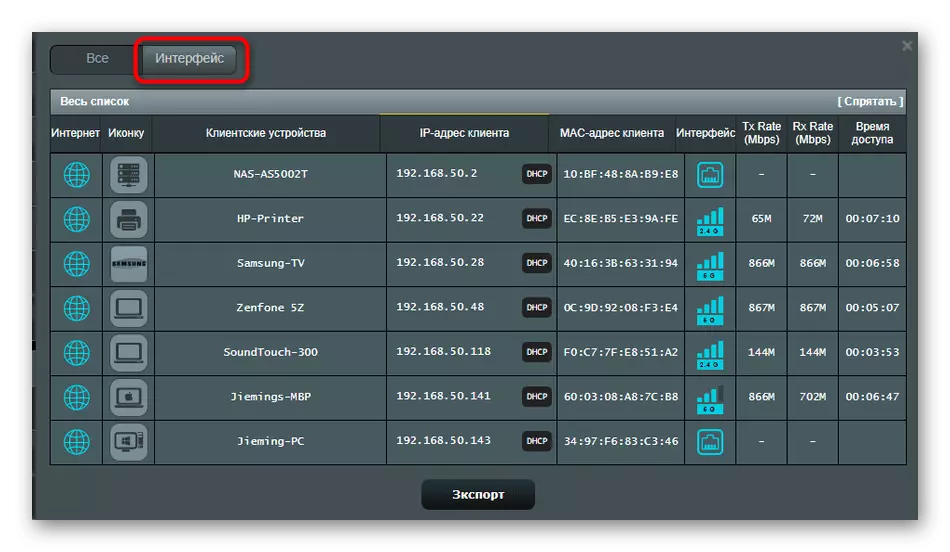
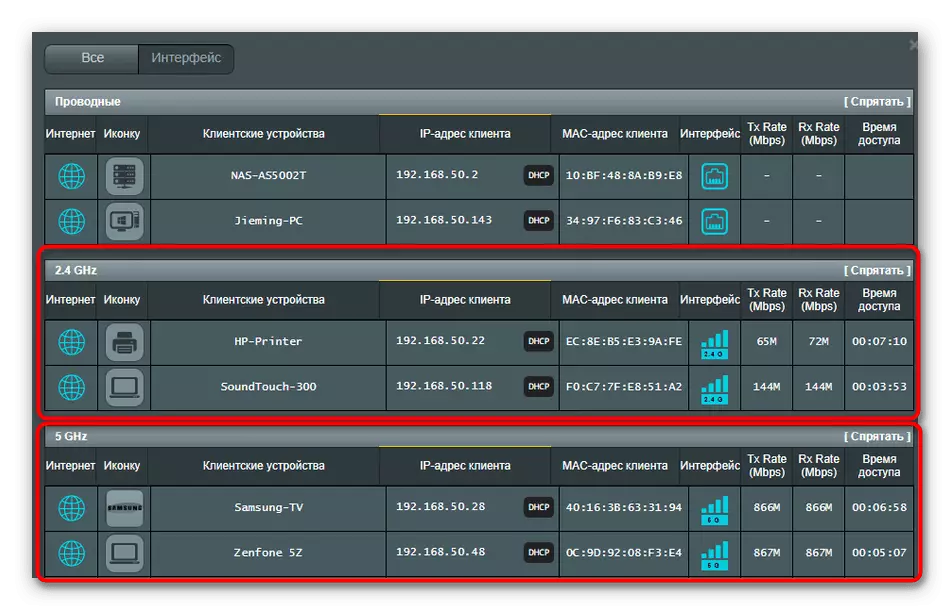
O ran gwybodaeth a arddangosir, y llwybryddion ASUs yw'r rhai mwyaf datblygedig, gan fod eiconau dyfeisiau addysgiadol, eu henwau, cyfeiriadau IP, cyfeiriadau ffisegol, cyflymder y cysylltiad a'i amser yn cael eu dangos yma.
Opsiwn 3: D-Link
Mae llawer yn caffael llwybryddion o D-Link, gan mai gwneuthurwr offer rhwydwaith profedig a dibynadwy arall. Gweithredir y rhyngwyneb gwe ar ffurf syml, a gwylio rhestr o gwsmeriaid Wi-Fi yn cael ei wneud fel hyn:
- Trwy'r ddewislen chwith, symudwch i'r adran "Statws".
- Yno mae gennych ddiddordeb yn y categori "cleientiaid".
- Mae'r tabl yn dangos bwrdd gyda chyfeiriadau cleientiaid a'r rhyngwyneb cysylltu. Yno mae angen i chi ddod o hyd i "Wi-Fi" neu "Wireless".

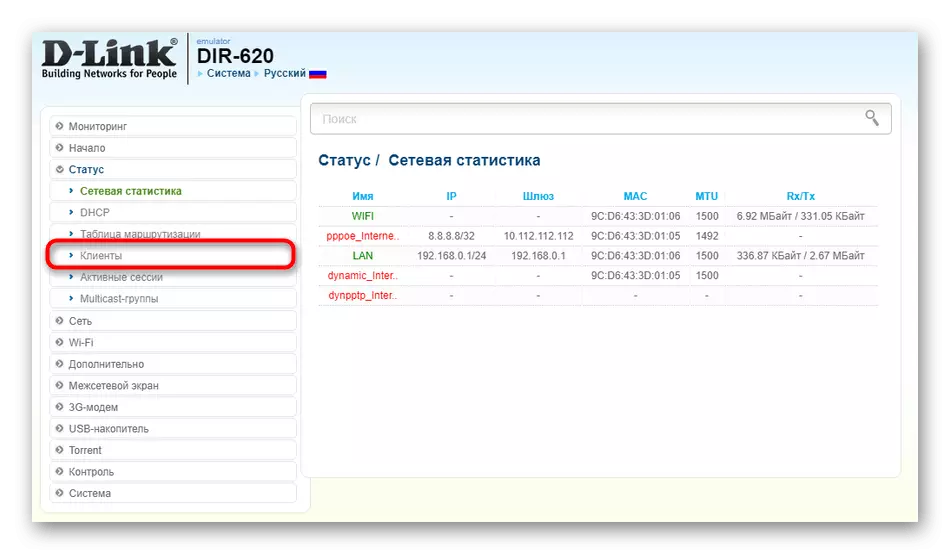
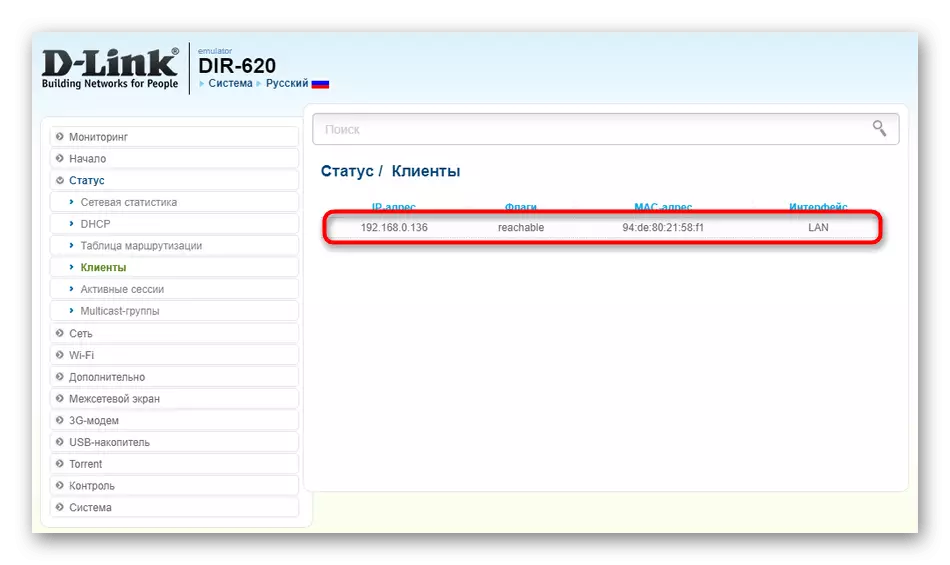
Dull 2: Rhaglenni trydydd parti
Yr ail ddull o edrych ar restr o gleientiaid yw defnyddio meddalwedd trydydd parti. Mae llawer o atebion perthnasol ar y rhyngrwyd mewn mynediad am ddim, ond yn y deunydd hwn byddwn yn ystyried dim ond dau ohonynt.Opsiwn 1: Watcher Rhwydwaith Di-wifr
Wateless Network Watcher - meddalwedd syml yn canolbwyntio ar edrych ar restr o rwydwaith di-wifr cwsmeriaid cyfredol. Nid oes mwy o swyddogaethau yn y feddalwedd hon, felly mae'n addas i ddatrys y dasg yn unig.
Lawrlwythwch Watcher Rhwydwaith Di-wifr o'r wefan swyddogol
- Dilynwch y ddolen uchod i ddod o hyd i chi'ch hun ar wefan swyddogol Watcher Rhwydwaith Di-wifr. Tab sgrolio i chwilio am ddolenni lawrlwytho.
- Gallwch hefyd lawrlwytho lleoleiddio Rwseg os oes angen.
- Nid oes angen y feddalwedd hon, felly bydd yn syth ar ôl dechrau'r sganio yn dechrau, a bydd y rhestr o ddyfeisiau cysylltiedig yn cael eu harddangos. Yno fe welwch enwau eu addaswyr rhwydwaith, cyfeiriadau ffisegol, yn ogystal â Mac. Mae'r cyfrifiadur presennol a'r llwybrydd cysylltiedig yn cael eu dynodi hefyd gan arysgrifau priodol.
- Os yn sydyn, nid yw'r sganio yn dechrau neu os ydych am ei ddiweddaru, defnyddiwch y botymau sydd wedi'u lleoli ar y panel uchaf.
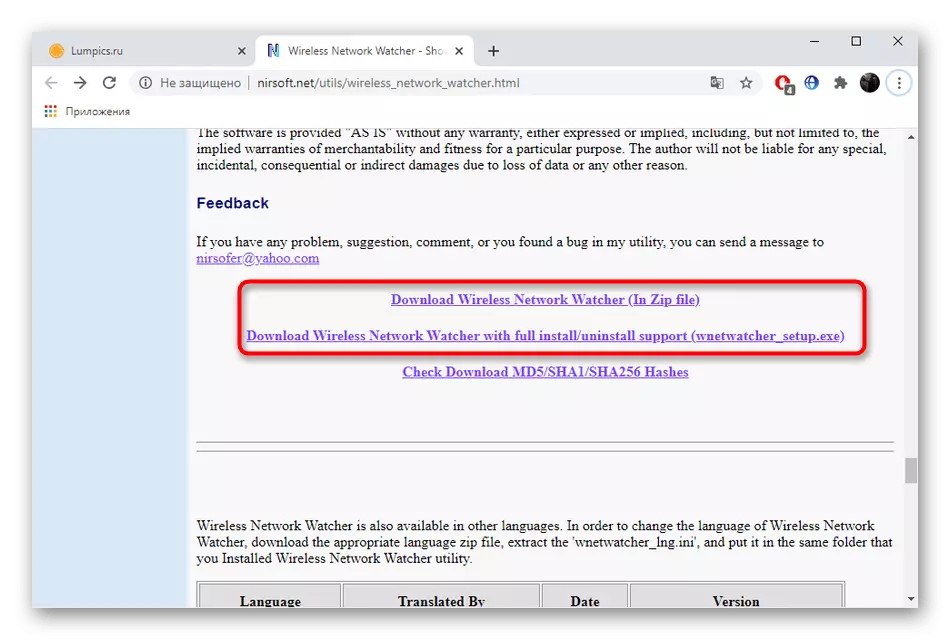
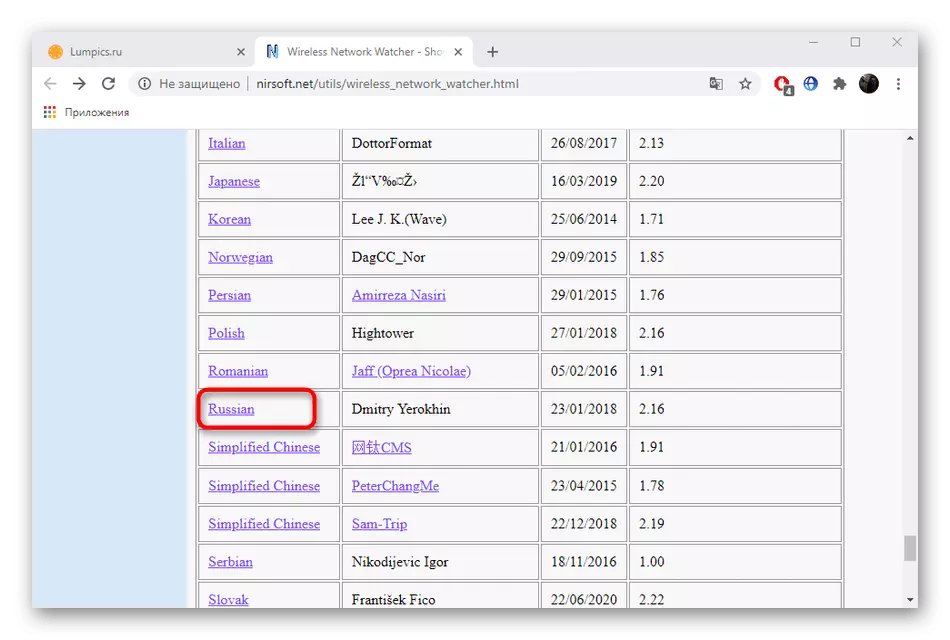
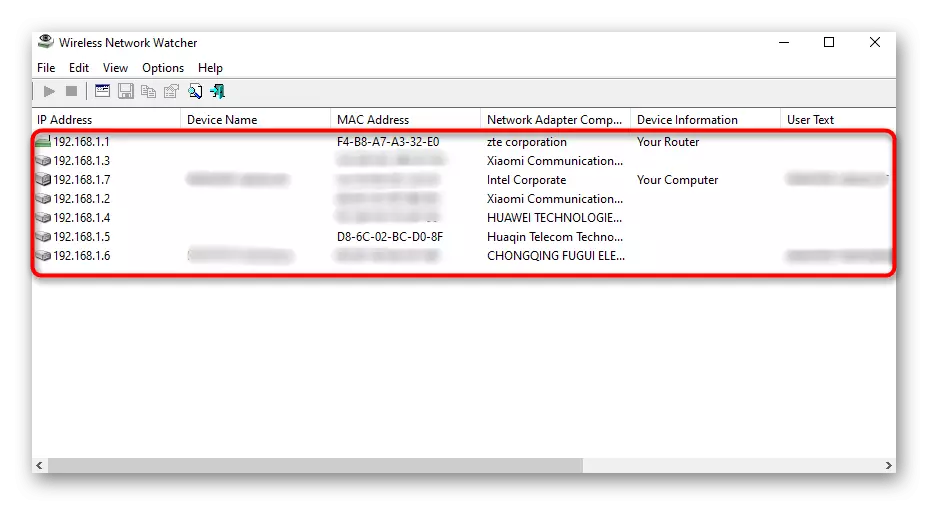
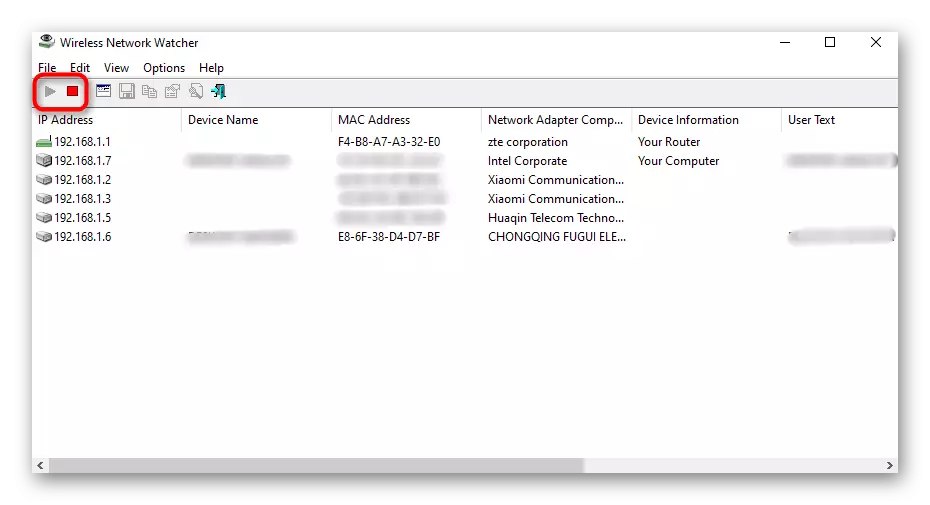
Opsiwn 2: Gwarchodlu WiFi Softperfect
Os nad yw'r feddalwedd flaenorol am ryw reswm yn codi, rydym yn argymell talu sylw i warchodwr WiFi Softperfect. Mae'r ateb hwn yn darparu bron yr un wybodaeth, ond ychydig ar ffurf arall.
Lawrlwythwch Gwarchodlu WiFi Softperfect o'r wefan swyddogol
- Pan fyddwch chi'n dechrau gyntaf, fe'ch anogir i ffurfweddu sganio. Yn y ddewislen gwympo, bydd angen i chi ddewis addasydd rhwydwaith sydd wedi'i gysylltu â'r llwybrydd, yn ogystal â symud y llithrydd i osod amlder sganio awtomatig a nifer y dyfeisiau a arddangosir. Os oes angen, gwiriwch baramedrau ychwanegol.
- Ar ôl arddangos y brif ddewislen, ni fydd y dadansoddiad yn cael ei lansio'n awtomatig, felly bydd angen i chi glicio ar "sgan".
- Bydd yr holl ddyfeisiau y gellir ymddiried ynddynt yn cael eu marcio â dotiau gwyrdd, ac nid yw'r coch yn hysbys.
- Cliciwch ar y botwm chwith ar y llygoden ar y llinell gyda'r offer i agor ei eiddo. Edrychwch ar wybodaeth fanylach, gadewch sylw neu nodwch y ddyfais fel y gellir ymddiried ynddi.
- Drwy glicio ar y botwm "Gweithgaredd", fe welwch tabl lle gallwch weld, ar ba ddiwrnod a dyddiau mae'r offer hwn wedi'i gysylltu â'r llwybrydd, ond bydd arbed gweithgaredd yn dechrau yn unig yn ystod y defnydd o'r feddalwedd hon.